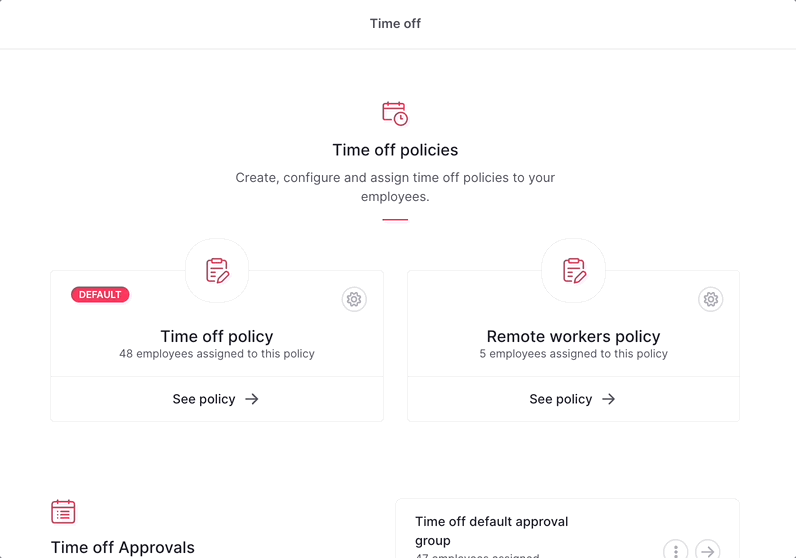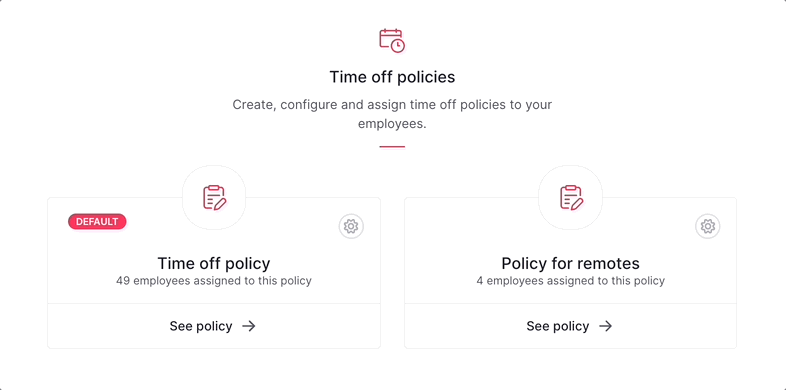Si encuentra que una política de ausencias ya no es relevante o si quieres reemplazarla con una nueva política, puede eliminarla del sistema.
Eliminar una política de ausencias
- Desde la página Ausencias, identifique la política que desea eliminar
- Haga clic en el ícono de ajustes
- Haga clic en Eliminar
El sistema le pedirá que asigne a los/as colaboradores/as otra política de ausencias:
- En el menú desplegable, elija la política de ausencias para asignar a los/as colaboradores/as
- Elija el contador de ausencias
- Haga clic en Eliminar permanentemente esta política
Tenga en cuenta que al hacer clic en este botón, todas las configuraciones relacionadas con la política de ausencias eliminada se eliminarán permanentemente y no se podrán recuperar. Esto incluye cualquier ausencia asociada y períodos de permanencia, que también se eliminarán permanentemente.
Limitaciones
No puede eliminar la política de ausencias predeterminada si solo tiene una política, ya que es necesario tener al menos una. Por lo tanto, se recomienda mantener la política predeterminada y crear políticas adicionales si es necesario para cumplir con los requisitos específicos de su organización.
Si aún necesita eliminar la política predeterminada, establezca otra política de ausencias como predeterminada antes de continuar con la eliminación:
- Elija la política que deseas establecer como predeterminada
- Haga clic en el ícono de ajustes
- Haga clic en Establecer como predeterminado
- Ahora puede eliminar la política de ausencias predeterminada anterior haciendo clic en el ícono de ajustes y eligiendo Eliminar